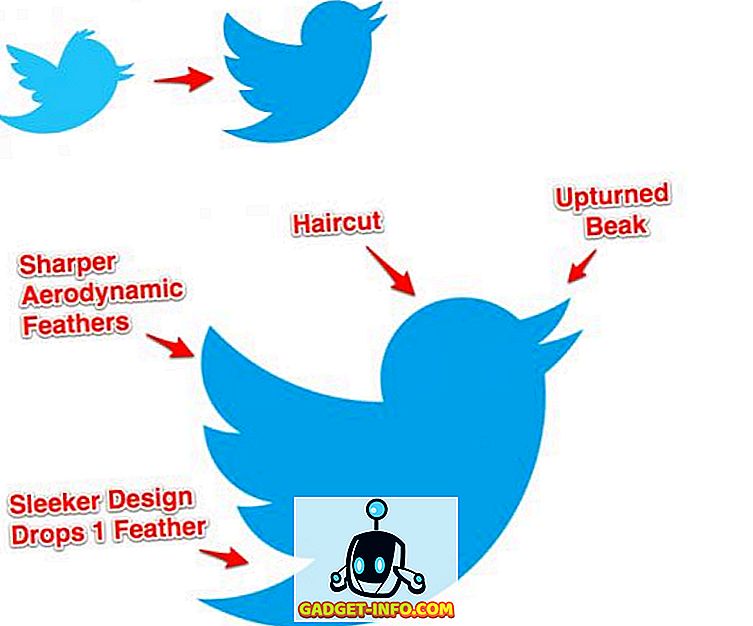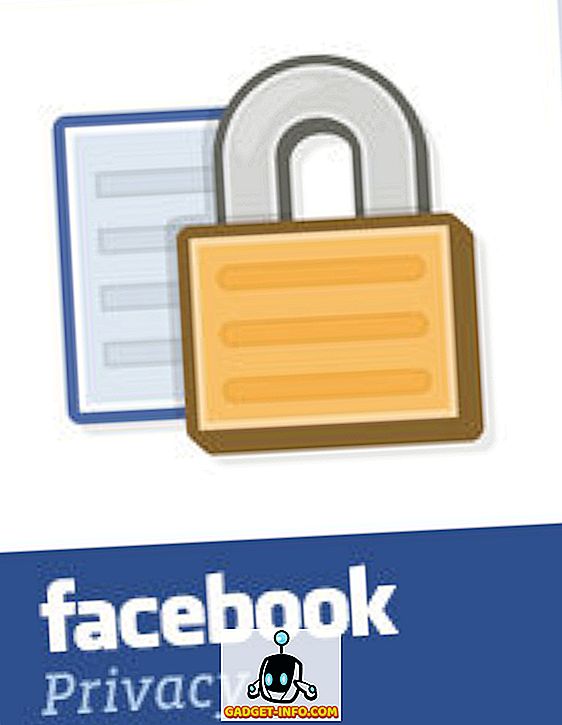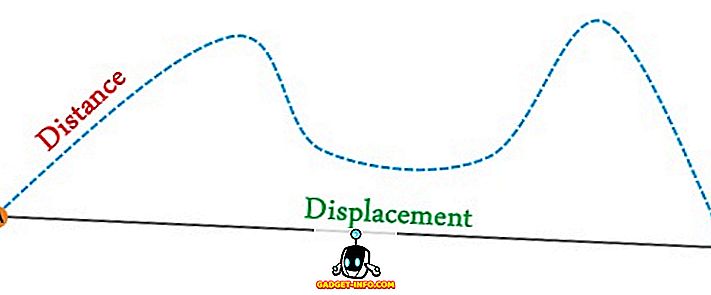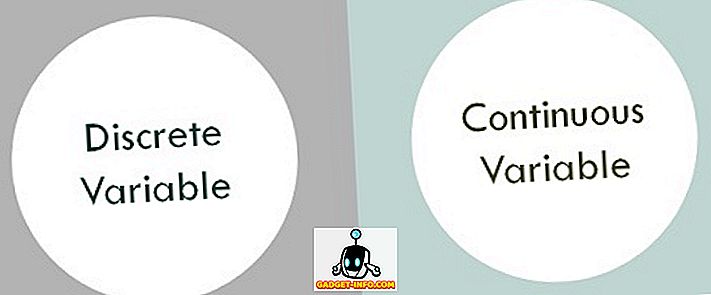Sekiranya anda menggunakan Mac, anda pasti tahu tentang Spotlight. Utiliti carian terbina dalam macOS mungkin cara terbaik untuk mencari jalan anda di sekitar Mac. Ia datang dengan banyak ciri-ciri yang sejuk, dan helah. Walau bagaimanapun, apabila produktiviti tinggi, tiada apa yang dapat mengalahkan Alfred (dan Batman boleh menjaminnya). Alfred adalah pengganti Spotlight untuk Mac, yang akan membolehkan anda menikmati lebih banyak customizability, bersama dengan fungsi tambahan. Walau bagaimanapun, apa yang membuatkan Alfred lebih baik daripada Spotlight, adalah ciri kecil yang dipanggil "Alfred Workflows", yang hanya tersedia dengan pembelian Powerpack.
Aliran Kerja Alfred pada dasarnya adalah kombinasi kata kunci, tindakan, dan pencetus yang boleh mengautomasikan banyak perkara pada Mac anda. Anda boleh menukar teks dengan cepat ke kod QR, menetapkan pemasa, dan melakukan lebih banyak lagi. Oleh itu, berikut adalah 15 alur kerja Alfred terbaik untuk meningkatkan produktiviti anda pada Mac:
Nota : Bagi orang yang tidak menyedari, memasang aliran kerja pada Alfred sangat mudah. Anda boleh memuat turun aliran kerja dari pautan dan hanya klik pada mereka untuk memasangnya . Saya telah menguji Aliran Kerja ini pada MacBook Air yang menjalankan macOS Sierra 10.12.4 Beta Pemaju. Pengalaman harus sama untuk versi lain macOS, juga.
1. Dapatkan Peti Masuk Sementara yang berlangsung selama 1 Jam
Saya yakin terdapat banyak situasi di mana anda hanya memerlukan satu akaun e-mel untuk menerima beberapa e-mel dari seseorang yang tidak pernah anda kehendaki mendengarnya lagi. Dalam kes sedemikian, ID emel sementara boleh menjadi berguna. Nasib baik, Alfred mempunyai aliran kerja yang kemas yang boleh membiarkan anda membuat ID e-mel sementara dalam masa yang singkat, dengan perkhidmatan "Teleosaurs".
- Sebaik sahaja anda telah menambah alur kerja kepada Alfred, anda hanya boleh melancarkan Alfred, dan ketik "tmpmail" diikuti dengan ID e-mel yang anda mahu .

- Alfred secara automatik akan membuat peti masuk untuk anda, membukanya dalam tab baharu dalam Chrome, dan salin e-mel ke clipboard anda, jadi anda boleh berkongsi dengan mudah.

Nota : Aliran kerja hanya berfungsi jika penyemak imbas anda berada di latar depan apabila anda menjalankan alur kerja.
Dapatkan Aliran Kerja
2. Cepat Togol WiFi di Mac anda
Satu lagi alur kerja yang sangat berguna yang boleh anda gunakan dalam Alfred, adalah aliran kerja beralih WiFi. Aliran kerja ini akan membolehkan anda dengan cepat bertukar radio WiFi Mac anda, hanya dengan menaip "WiFi" di Alfred.
- Anda hanya boleh melancarkan Alfred, dan taip "WiFi". Ini secara automatik akan menukar status radio WiFi anda antara hidup / mati.

Dapatkan Aliran Kerja
3. Cari Melalui Penanda Halaman Chrome Anda
Sekiranya anda seperti saya, anda mempunyai senarai penanda buku yang besar di Chrome, dan membacanya untuk mencari yang anda cari boleh menjadi cabaran. Nasib baik, alur kerja Alfred dapat dengan cepat memperbaiki ini. Dengan alur kerja "Penanda halaman Chrome", anda boleh dengan mudah menggunakan Alfred untuk melihat seluruh senarai Bookmark Chrome anda, dengan cara yang sama seperti yang anda akan cari fail.
- Anda hanya dapat melancarkan Alfred, ketik " , b " (yang merupakan kata kunci), dan mula menaip nama penanda halaman yang anda cari.

- Alfred mengemas kini senarai dalam masa nyata, dan anda boleh memilih yang anda mahu pergi.

Dapatkan Aliran Kerja
4. Tweet Secara langsung daripada Alfred
Anda juga boleh menggunakan Alfred untuk tweet terus dari dalam Alfred, tanpa perlu melancarkan aplikasi Twitter atau laman web. Aliran kerja juga akan membolehkan anda mengikuti orang baru, menghalang orang, mencari rujukan, dan melakukan lebih banyak lagi.
- Sebaik sahaja anda mempunyai alur kerja, cuma lancarkan Alfred, dan taipkan "alfredtweet" untuk mengesahkan Alfred dengan akaun Twitter anda . Ini hanya satu masa yang ditetapkan.

- Selepas itu, anda boleh menggunakan "tweet" yang diikuti oleh tweet anda untuk menghantar tweet ke timeline Twitter anda secara langsung dari Alfred. Tingkap Alfred menunjukkan bilangan watak yang berguna juga, jadi anda tidak melepaskan batas 140 watak yang dikenakan oleh Twitter pada setiap tweet.

Dapatkan Aliran Kerja
5. Mencegah Mac dari Tidur Secara Langsung dari Alfred
Anda mungkin menyedari bahawa Mac datang dengan utiliti Terminal berguna yang dipanggil "kafein", yang pada dasarnya membolehkan anda menetapkan masa Mac anda tidak akan tidur. Ini boleh datang dengan sangat berguna. Walau bagaimanapun, jika anda boleh melakukannya dengan hanya kata kunci dalam Alfred, mengapa juga melancarkan Terminal?
- Di dalam Alfred, taipkan " caff ", dan anda akan menunjukkan keadaan semasa "Caffeinate", bersama-sama dengan pilihan untuk mengkonfigurasi, atau membolehkannya .

Dapatkan Aliran Kerja
6. Semak imbas Reddit dari Alfred
Aliran kerja Alfred juga boleh membiarkan anda mencari dengan cepat melalui Reddits (dan subreddits), tanpa perlu melancarkan penyemak imbas anda hanya untuk mencari beberapa perkara. Aliran kerja Reddit di Alfred, dengan mudah boleh membiarkan saya melihat benang dalam subreddits, yang datang dengan sangat berguna.
- Cukup melancarkan Alfred, dan ketik " r / ", yang akan menjadikan Alfred bersedia untuk mencari melalui Reddit untuk anda.

- Anda boleh menaip nama subreddit dalam Alfred, dan Alfred akan mula memaparkan benang paling hangat di subreddit.

Dapatkan Aliran Kerja
7. Cari Soalan dari Stack Overflow secara langsung
Jika anda seorang pengaturcara, kemungkinannya, anda melawat Stack Overflow lebih daripada sekali sehari, mencari penyelesaian kepada beberapa masalah yang anda hadapi. Alfred menjadikannya sangat mudah. Dengan aliran kerja yang dipanggil "StackOverflow Search", anda boleh dengan mudah mencari soalan mengenai Stack Overflow.
- Cukup melancarkan Alfred, dan taip ".so" untuk memulakan Alfred mencari soalan mengenai Stack Overflow.

- Anda boleh mula mencari soalan pada Stack Overflow. Alfred mengemas kini hasil dalam masa nyata, dan anda hanya boleh memilih soalan yang paling berkaitan dengan pertanyaan anda, untuk membukanya dalam penyemak imbas lalai anda.

Dapatkan Aliran Kerja
8. Menukar Kod Warna Antara RGB, HEX, dan Lebih
Jika anda seorang pereka grafik, pereka laman web, atau pada dasarnya pereka bentuk apa-apa, anda akan tahu kesakitan sentiasa perlu menukar kod warna ke format yang berbeza. Alfred boleh membantu anda di sini, juga. Anda boleh menggunakan alur kerja "Warna" untuk menukar warna ke pelbagai format.
- Cukup melancarkan Alfred, dan ketik salah satu kata kunci untuk menukar kod warna. Jika anda ingin menukar kod dari nilai HEX, gunakan "#" . Beberapa kata kunci lain yang boleh anda gunakan adalah "rgb", "hsl", "c" .

- Taipkan kod warna (atau nilai), dan Alfred akan mengemaskini keputusan dalam masa nyata untuk menunjukkan kepada anda nilai yang ditukar dalam hasil itu sendiri.

Dapatkan Aliran Kerja
9. Mulakan Rakaman Audio QuickTime
Satu lagi alur kerja yang berguna yang boleh anda gunakan, ialah alur kerja "Bunyi Rekod", yang secara langsung memulakan rakaman audio QuickTime yang baru. Aliran kerja ini menjimatkan beberapa klik, dan masalah untuk melancarkan QuickTime.
- Cukup melancarkan Alfred, dan ketik " audio rekod " - Ini adalah kata kunci untuk aliran kerja.

- Apabila anda memasuki masukkan, Alfred akan memulakan rakaman audio secara langsung . Anda tidak perlu klik pada butang rekod.

Edit Alur Kerja untuk Merekam Skrin bukan Audio
Jika anda mendapati diri anda merekodkan skrin Mac anda dengan lebih kerap daripada merakam audio, anda boleh mengubah tatalak Kerja ini dengan mudah untuk memulakan rakaman skrin.
- Buka Keutamaan Alfred, dan pergi ke Aliran Kerja. Di sini, pilih "Rakaman Audio" dari lajur di sebelah kiri. Klik dua kali pada " Main NSAppleScript ".

- Di sini, edit baris yang berbunyi " tetapkan new_recording kepada rakaman audio baru ", untuk " tetapkan new_recording kepada rakaman skrin baru ", dan klik pada "Simpan".

- Anda juga boleh klik dua kali pada "audio rekod" dalam alur kerja, dan menukar kata kunci ke " skrin rekod "

Sekarang, setiap kali anda melancarkan Alfred, dan ketik "skrin rekod", ia akan secara automatik mula merakam skrin Mac anda.
Dapatkan Aliran Kerja
10. Laraskan Kecerahan Paparan
Menggunakan alur kerja yang dipanggil "Kecerahan Paparan", anda boleh menetapkan nilai kecerahan paparan anda kepada nilai peratusan tertentu.
- Cukup lancarkan Alfred, dan taip kata kunci "kecerahan". Alfred akan memaparkan beberapa nilai bersama yang mungkin anda mahu tetapkan, serta peratusan kecerahan semasa.

- Anda juga boleh menyatakan secara terang nilai kecerahan yang anda inginkan, sebagai contoh, anda boleh menaip " kecerahan 39 ". Ini akan menetapkan kecerahan anda kepada 39% daripada nilai maksimumnya.

Dapatkan Aliran Kerja
11. Cepat Pendekkan URL dengan goo.gl
Terdapat beberapa keadaan di mana anda mungkin perlu memendekkan url. Nasib baik, anda boleh dengan mudah menggunakan aliran kerja Alfred untuk terus memendekkan URL menggunakan "goo.gl", dan salin URL yang dipendekkan ke clipboard anda.
- Cukup melancarkan Alfred, dan ketik kata kunci "goo.gl", diikuti dengan URL yang anda ingin potong.

- Alfred akan memendekkan URL secara automatik , menyalinnya ke clipboard anda, dan menghantar pemberitahuan push memberitahu anda bahawa kerja telah dilakukan.

Dapatkan Aliran Kerja
12. Menukarkan Teks Dipilih ke Kod QR
Saya suka menggunakan kod QR banyak. Itulah sebabnya aliran kerja tertentu ini, adalah yang saya gunakan secara meluas. Dengan aliran kerja ini, anda boleh memilih mana-mana teks, dan tekan kekunci hotflow kerja untuk menukar teks secara automatik ke kod QR.
- Pergi ke Keutamaan Alfred, dan di bawah tab "Alur Kerja", pilih aliran kerja bertajuk " Merespon Cepat".

- Klik dua kali pada ikon "Hotkey", dan pilih hotkey yang anda mahu gunakan. Saya menggunakan " Shift + Ctrl + Q ".

- Sekarang, pilih saja mana-mana teks dan tekan hotkey . Alfred kemudian akan menukar teks ke dalam kod QR, dan menyimpannya pada Mac anda, jadi anda boleh berkongsi dengan mudah.

Dapatkan Aliran Kerja
13. Tetapkan Pemasa dengan Pemberitahuan
Satu lagi alur kerja yang sangat baik yang anda mungkin dapati berguna, ialah Pemasa Mudah. Aliran kerja ini membolehkan anda menetapkan pemasa, bersama dengan mesej tersuai yang akan dipaparkan apabila pemasa berakhir. Apabila pemasa berakhir, mesej dipaparkan sebagai pemberitahuan.
- Dalam Alfred, cukup ketik kata kunci "pemasa" diikuti dengan masa, dan kemudian mesej . Jika anda ingin menentukan masa dalam beberapa saat, anda boleh menggunakan sesuatu seperti "pemasa 5s bing!", Anda boleh menggunakan "pemasa 5m bingbing" untuk menetapkan pemasa 5 minit, dan "pemasa 1h bangun" untuk menetapkan pemasa untuk jam.

- Apabila pemasa berakhir, mesej yang anda berikan akan dipaparkan kepada anda, dan akan kekal di pusat pemberitahuan anda.

Dapatkan Aliran Kerja
14. Cari GIF dari GIPHY
Sekiranya anda suka menghantar GIF kepada banyak kawan anda, kemungkinan besar, ia menjadi sukar untuk mencari GIF yang baik. Di sinilah " Alphy " masuk Aliran kerja membolehkan pengguna mencari GIF dengan pantas, dan menyimpan pautan dalam clipboard anda.
- Cukup melancarkan Alfred, dan taip kata kunci "gif", diikuti dengan jenis GIF yang anda cari.

- Alfred akan mencari rentetan carian dalam GIPHY, memilih satu rawak, dan simpan pautan ke clipboard anda, supaya anda boleh berkongsi dengan mudah.

Dapatkan Aliran Kerja
15. Lakukan Penukaran
Salah satu ciri utama Spotlight, bagi saya, adalah keupayaannya untuk melakukan penukaran dalam keadaan sengit. Walau bagaimanapun, ini adalah satu perkara yang tidak dapat dilakukan oleh Alfred, keluar dari kotak. Mujurlah, anda boleh menggunakan Alfred untuk melakukan penukaran, dengan aliran kerja berguna ini dikenali sebagai "Convert".
Cukup lancarkan Alfred, dan ketik " conv " diikuti oleh penukaran yang anda mahu. Sebagai contoh:
- Sekiranya anda ingin menukar 1 meter ke inci, anda akan menulis " conv 1m in ".

- Jika anda ingin menukar mata wang, anda perlu menggunakan kod matawang mereka. Jadi, jika anda mahu menukar $ 100 ke Pounds, anda akan menulis " conv $ 100 GBP ".

Dapatkan Aliran Kerja
Gunakan Alur Kerja Alfred Terbaik untuk Meningkatkan Produktiviti Anda
Ini adalah 15 aliran kerja Alfred terbaik yang boleh anda gunakan untuk meningkatkan produktiviti anda pada Mac. Terdapat banyak aliran kerja lain yang boleh anda gunakan, dan anda juga boleh membuat aliran kerja anda sendiri, jika anda mahu. Mewujudkan aliran kerja tersuai memberikan anda keupayaan untuk menyesuaikannya dengan sempurna mengikut keperluan anda; dan, jika anda berbangga dengan apa yang telah anda buat, anda juga boleh berkongsi dengan komuniti Alfred.
Jadi, adakah anda pernah menggunakan alur kerja Alfred untuk mendapatkan lebih produktif pada Mac anda? Aliran kerja apa yang paling anda gunakan? Juga, jika anda tahu apa-apa alur kerja besar lain yang anda fikirkan patut berada di dalam senarai ini, beritahu kami di bahagian komen di bawah.